Komponente Transformation anwenden
Dieser Artikel beschreibt eine Komponente im Azure Machine Learning Designer.
Verwenden Sie diese Komponente, um einen Eingabedatensatz auf der Grundlage einer zuvor berechneten Transformation zu ändern. Diese Komponente wird benötigt, wenn Sie Transformationen in Rückschließen pipelines aktualisieren müssen.
Wenn Sie beispielsweise z-Scores verwendet haben, um Ihre Trainingsdaten mit Hilfe der Komponente Daten normalisieren zu normalisieren, sollten Sie den z-Score-Wert, der für das Training berechnet wurde, auch in der Auswertungsphase verwenden. In Azure Machine Learning können Sie die Normalisierungsmethode als Transformation speichern und dann Apply Transformation (Anwenden einer Transformation) verwenden, um das Z-Ergebnis vor der Bewertung auf die Eingabedaten anzuwenden.
Speichern von Transformationen
Mit dem Designer können Sie Datentransformationen als Datasets speichern, damit Sie sie in anderen Pipelines verwenden können.
Wählen Sie eine Datenumwandlungskomponente aus, die erfolgreich ausgeführt wurde.
Wählen Sie die Registerkarte Ausgaben + Protokolle aus.
Suchen Sie die Transformationsausgabe, und wählen Sie Datensatz registrieren, um ihn als Komponente unter der Kategorie Datensätze in der Komponentenpalette zu speichern.
Verwenden des Moduls „Apply Transformation“
Fügen Sie die Komponente Umwandlung anwenden zu Ihrer Pipeline hinzu. Sie finden diese Komponente im Abschnitt Modellbewertung und -auswertung der Komponentenpalette.
Suchen Sie die gespeicherte Transformation, die Sie verwenden möchten, unter Datensätze in der Komponentenpalette.
Verbinden Sie den Ausgang der gespeicherten Transformation mit dem linken Eingangsanschluss der Komponente Transformation anwenden.
Der Datensatz muss genau das gleiche Schema (Anzahl der Spalten, Spaltennamen, Datentypen) wie der Datensatz haben, für den die Transformation zuvor vorgesehen war.
Verbinden Sie den Datensatzausgang der gewünschten Komponente mit dem rechten Eingangsport der Komponente Transformation anwenden.
Um eine Transformation auf das neue Dataset anzuwenden, übermitteln Sie die Pipeline.
Wichtig
Um sicherzustellen, dass die aktualisierte Transformation in Trainingspipelines auch für Rückschlusspipelines möglich ist, befolgen Sie die nachstehenden Schritte jedes Mal, wenn in der Trainingspipeline eine Transformation aktualisiert wird:
- Registrieren Sie in der Trainingspipeline die Ausgabe von Select Columns Transform als Dataset.
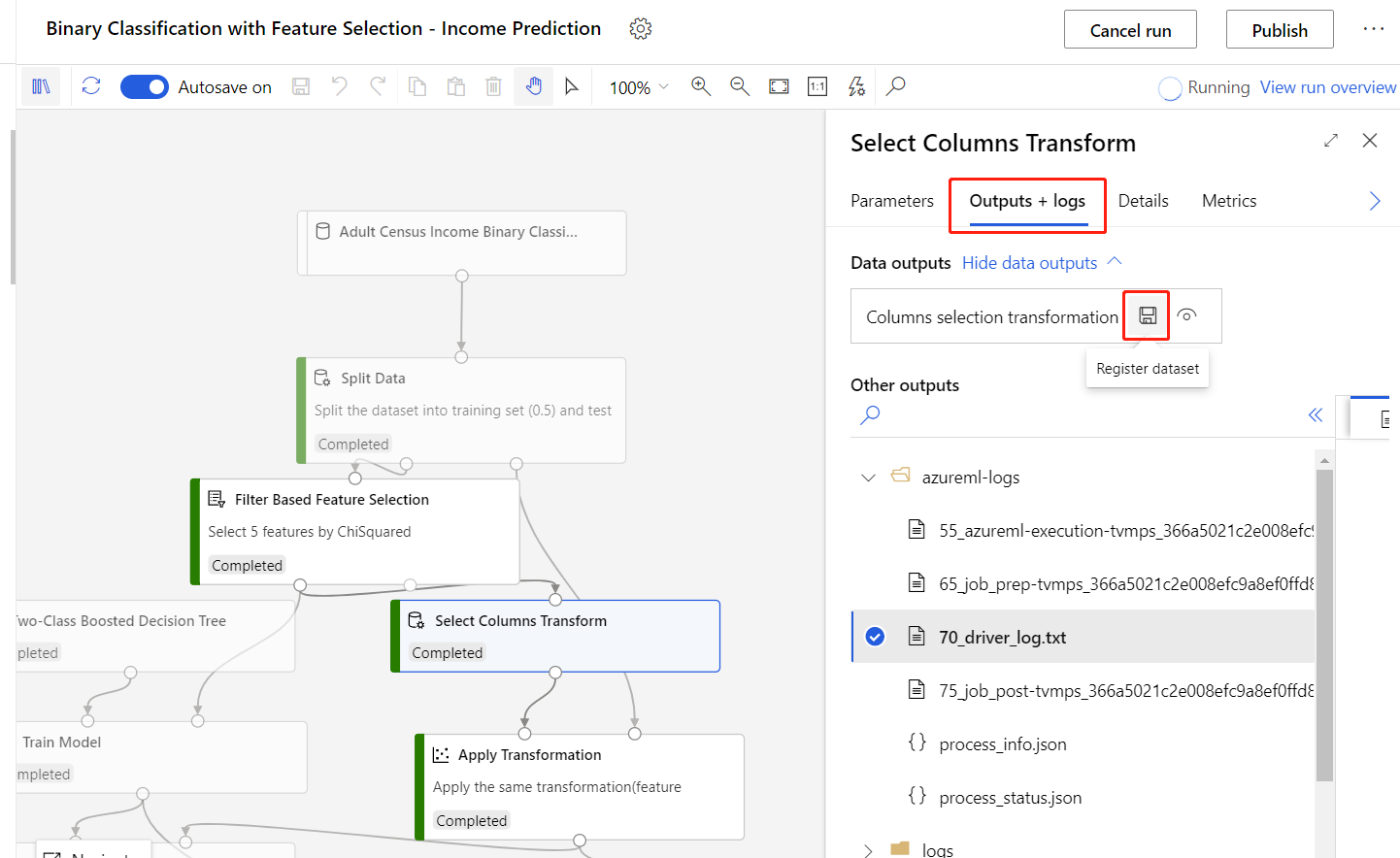
- Entfernen Sie in der Rückschließen pipeline die TD- -Komponente und ersetzen Sie sie durch den registrierten Datensatz aus dem vorherigen Schritt.
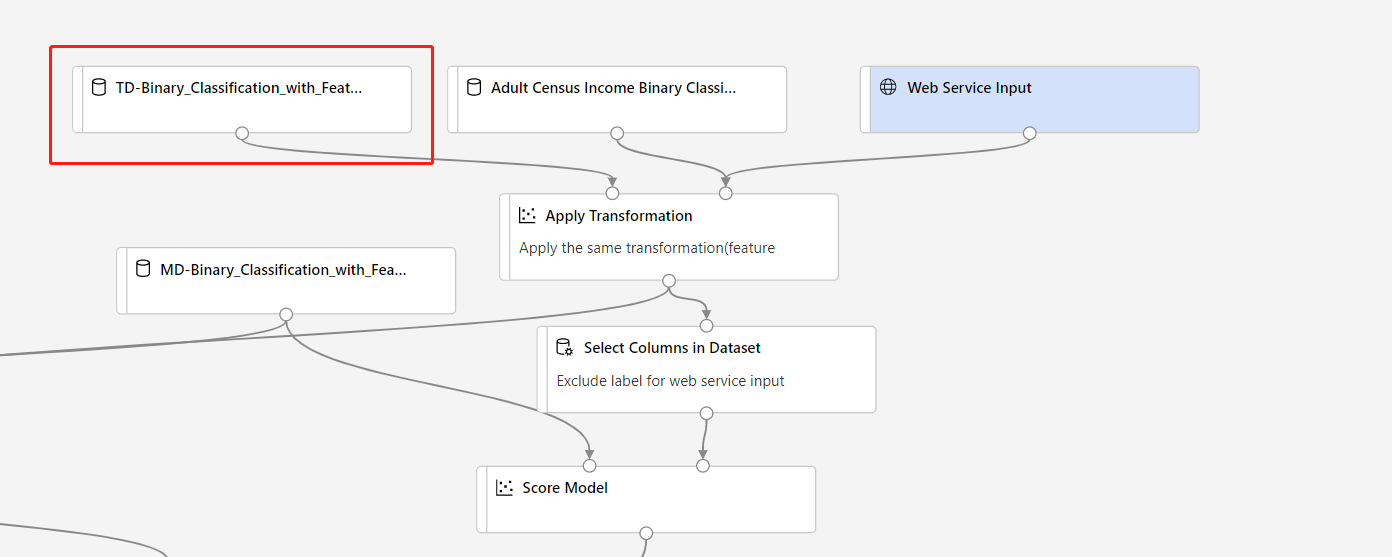
Nächste Schritte
Hier finden Sie die für Azure Machine Learning verfügbaren Komponenten.